文章详情页
酷狗音乐导入本地歌曲教程
浏览:116日期:2023-07-07 10:53:14
很多音乐软件中歌曲并不全面,所以很多用户会在其他地方下载后导入,但是不知道酷狗音乐怎么导入本地歌曲,其实我们只需要使用软件自带的功能就可以了。
酷狗音乐怎么导入本地歌曲:一、手机版
第一步,打开酷狗音乐,点击右上角“三横向”
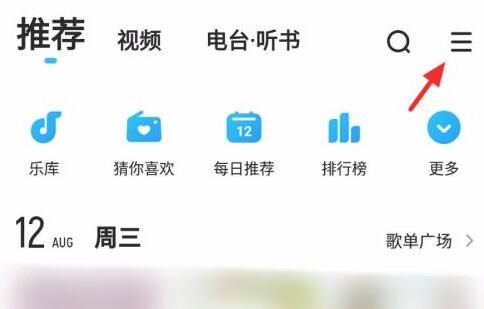
第二步,打开其中的“音乐工具”
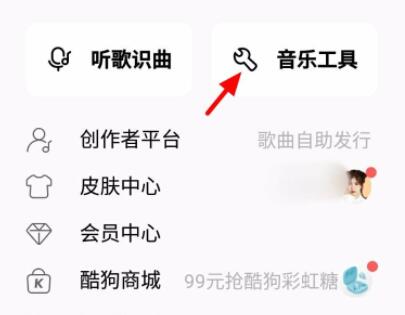
第三步,点击工具列表下的“本地扫描”
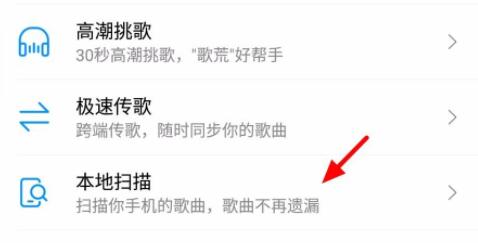
第四步,点击一键扫描中的“开始扫描”按钮。
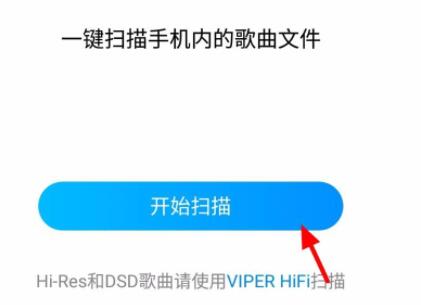
第五步,扫描完成后点击“添加本地音乐”即可导入本地音乐。

二、电脑版
第一步,打开酷狗音乐,点击左边栏的“下载”按钮,如图所示。
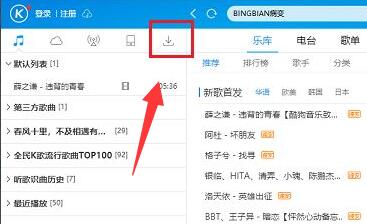
第二步,打开后进入“本地导入”,点击图示“文件夹”图标。
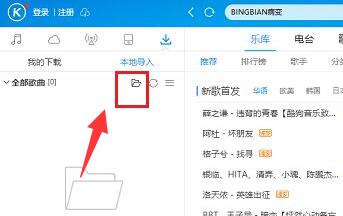
第三步,点击弹出窗口的“添加文件夹”

第四步,在电脑中找到想要导入音乐的文件夹,点击“确定”即可导入本地音乐了。
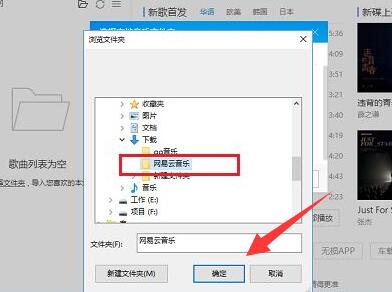
你可以根据自己使用的软件版本来选择不同的导入方法。
以上就是酷狗音乐导入本地歌曲教程的全部内容,望能这篇酷狗音乐导入本地歌曲教程可以帮助您解决问题,能够解决大家的实际问题是好吧啦网一直努力的方向和目标。
标签:
酷狗
相关文章:
排行榜

 网公网安备
网公网安备